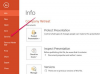Leviga la pelle nelle fotografie ravvicinate per creare un'immagine più lusinghiera.
Scattare il ritratto perfetto è un compito difficile. Spesso, la pelle potrebbe apparire irregolare o macchiata a causa delle impostazioni della fotocamera o del tipo di luce utilizzata. Inoltre, la maggior parte delle persone ha piccole imperfezioni sulla pelle, che potrebbero voler rimuovere con un software di fotoritocco. Puoi appianare rapidamente e facilmente le imperfezioni utilizzando GIMP, un'applicazione di modifica delle immagini gratuita per computer Mac e Windows.
Passo 1
Apri la tua foto in GIMP facendo clic su "File" e "Apri". Fare doppio clic sulla foto per aprirla.
Video del giorno
Passo 2
Crea un duplicato della foto in un nuovo livello facendo clic sul pulsante "Duplica livello" nel pannello "Livelli". Il pulsante si trova nella parte inferiore del pannello e assomiglia a due finestre blu sovrapposte.
Passaggio 3
Fare clic sul nuovo livello creato nel pannello "Livelli" per selezionarlo per la modifica.
Passaggio 4
Seleziona "Saturazione" dal menu a discesa "Modalità" nel pannello "Livelli" per modificare la modalità di fusione.
Passaggio 5
Fare clic su "Filtri" nella barra dei menu. Seleziona "Sfocatura" e "Sfocatura gaussiana".
Passaggio 6
Imposta i raggi di sfocatura "Orizzontale" e "Verticale" nella finestra "Sfocatura gaussiana" sullo stesso numero. Scegli un valore compreso tra 15 e 20. Fare clic su "OK". Se la pelle non è abbastanza liscia, fai clic su "Modifica" nella barra dei menu e seleziona "Annulla". Riapplica la sfocatura gaussiana con un valore più alto. Se la pelle è troppo sfocata, annulla la sfocatura gaussiana e riapplica la sfocatura con un valore inferiore.
Consiglio
Se vuoi levigare piccole porzioni di pelle, seleziona l'area con lo "Strumento selezione libera" o "Strumento percorsi" e quindi applica la sfocatura gaussiana. Se non sei soddisfatto della sfocatura gaussiana, prova a utilizzare la "Sfocatura gaussiana selettiva" o a diminuire l'opacità del livello dell'immagine sfocata. Per rimuovere piccole imperfezioni, usa lo "Strumento di guarigione".
Avvertimento
Una sfocatura eccessiva potrebbe far sembrare la pelle cerosa e sintetica.